台式电脑宽带连接错误651 宽带连接出现651错误怎么办
在使用台式电脑进行宽带连接时,有时候会遇到错误代码651的问题,这个问题通常是由于网络设置不正确或者驱动程序问题所导致的。当出现这种错误时,用户可能会无法连接互联网,给日常工作和生活带来不便。面对宽带连接出现651错误,我们应该如何解决呢?接下来就让我们一起来探讨一下解决方法。
步骤如下:
1.首先,小伙伴们先用鼠标在自己的电脑最右下方处的任务栏里面点击宽带的图标。打开那个宽带连接的小窗口,接着在窗口界面底下点击“打开网络和共享中心”。
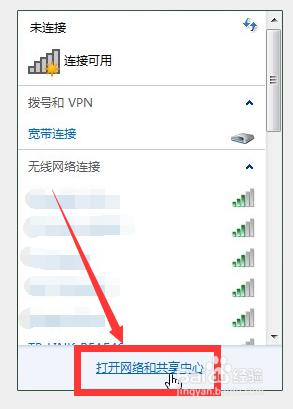
2.当小伙伴们打开如图所示的“网络和共享中心”界面以后,就在界面的左边找到那个“更改适配器设置”的选项,点击打开它。
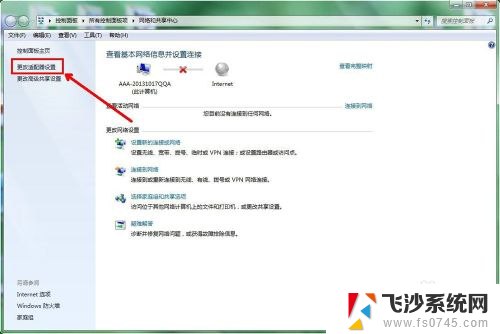
3.然后我们就会打开一个如下面的图那样的“网络连接”的界面,小伙伴们用鼠标右击那个“本地连接”。再在弹出来的列表小窗口上点击选择“属性”。
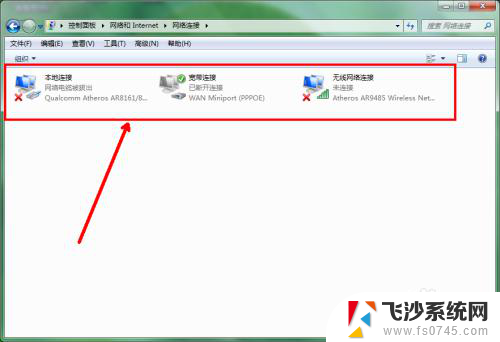
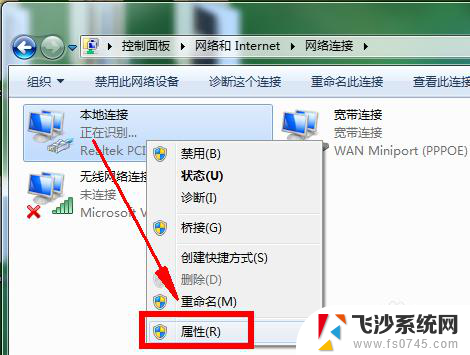
4.接着小伙伴们就在“本地连接属性“的界面上,点击选择那个”配置“的选项。
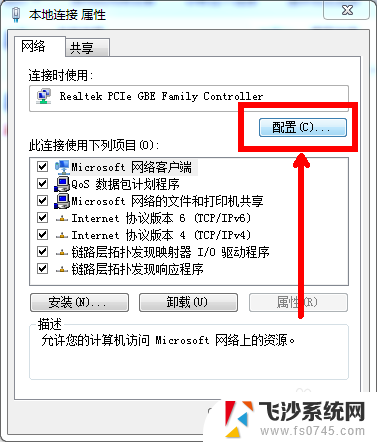
5.然后我们点击切换到”高级“的界面上,在左边”属性“那一栏窗口里面点击选择”连接速度和双工模式“。再在右边”值“那一栏里面点击选择接近自己的网速那个指,比如小编的网速是8M,那么就在里面选择10Mbps全双工。最后再确定。
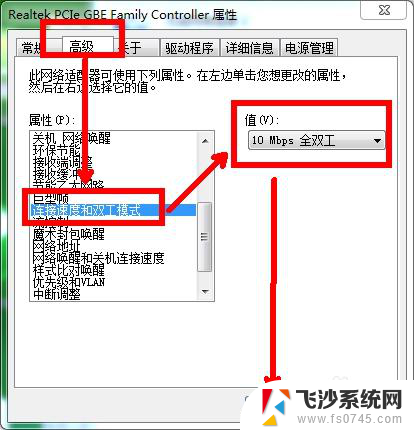
6.确定以后,我们再次在电脑上打开那个”宽度连接“的小窗口,在上面找到并且双击打开“宽度连接”的选项。
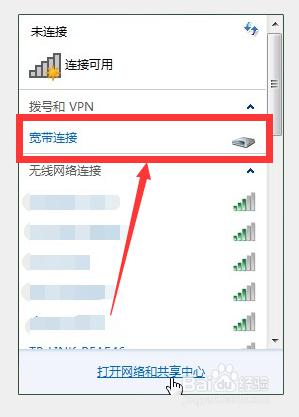
7.打开这个“连接 宽度连接”的界面窗口后,我们在上面相应的栏目里面输入自己宽带的用户名和密码后,再点击下面的“连接”按钮。

8.稍等一会,小伙伴们看到电脑右下角的宽度连接成功的图标以后,就可以开始上网啦。
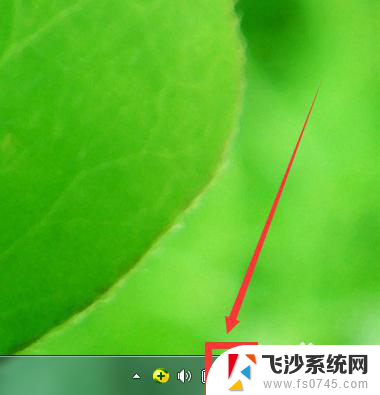
以上是解决台式电脑宽带连接错误651的全部内容,如果你遇到这种情况,可以按照以上方法来解决,希望对大家有所帮助。
台式电脑宽带连接错误651 宽带连接出现651错误怎么办相关教程
-
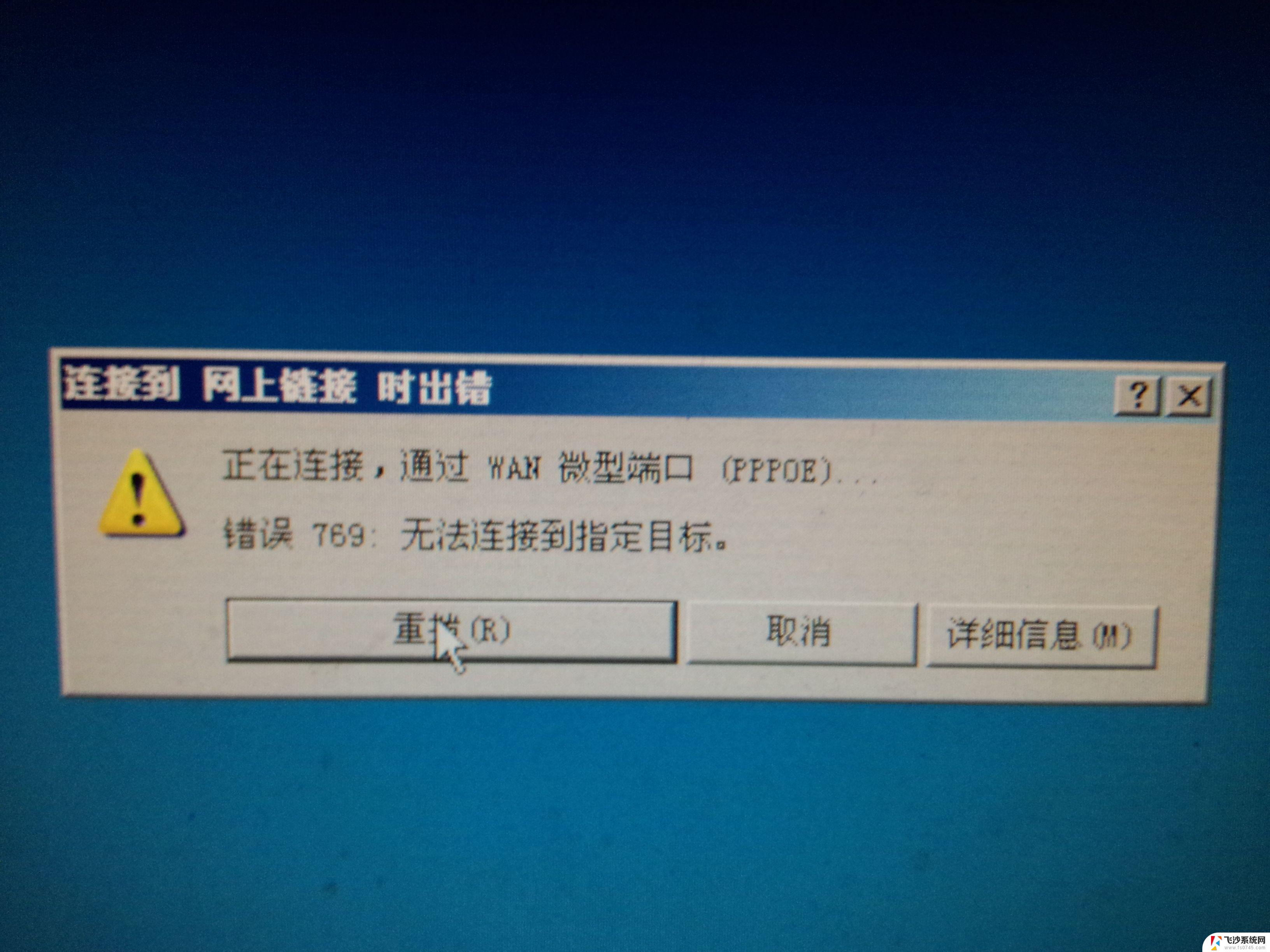 宽带连接 错误651 宽带连接错误651怎么修复
宽带连接 错误651 宽带连接错误651怎么修复2024-09-14
-
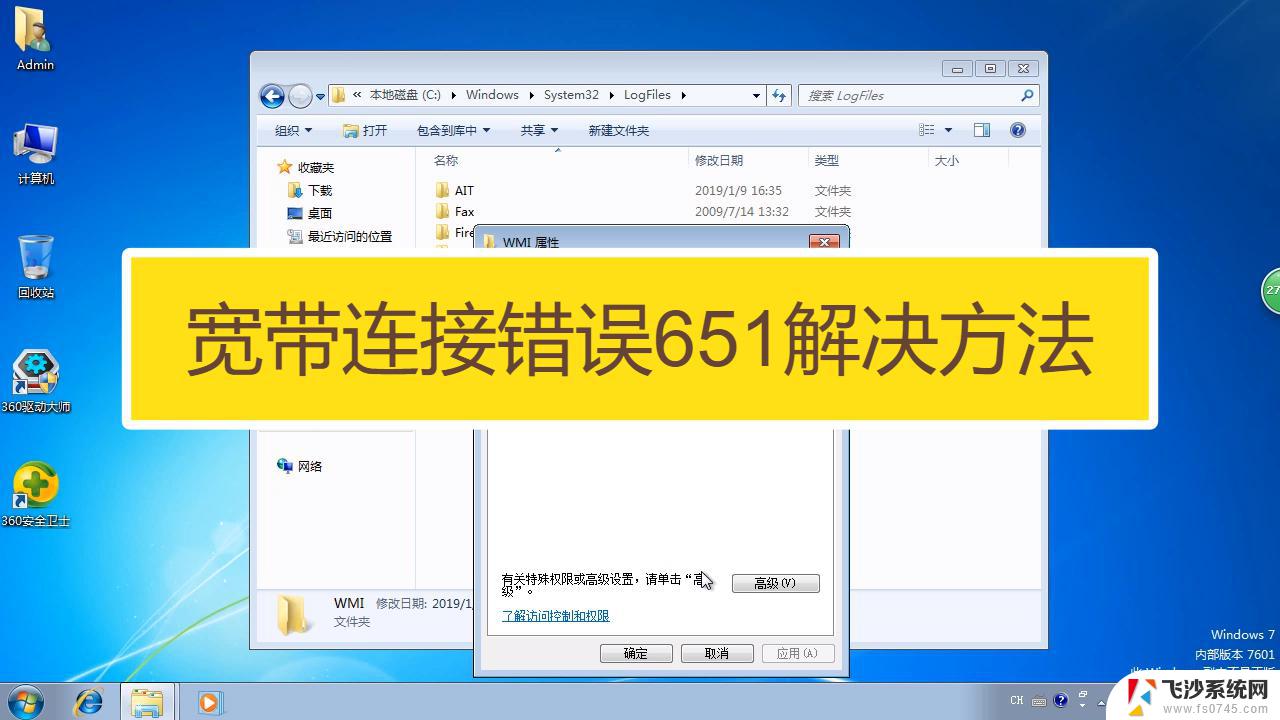 网络连接出现错误651怎么解决 宽带连接错误651怎么排除
网络连接出现错误651怎么解决 宽带连接错误651怎么排除2024-04-26
-
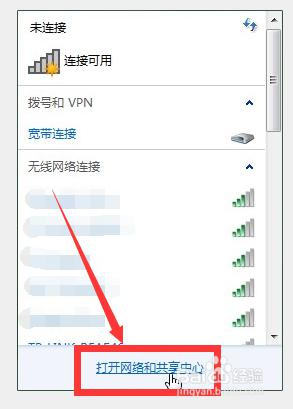 电脑拨号连接不上怎么办错误651 宽带连接提示错误651怎么解决
电脑拨号连接不上怎么办错误651 宽带连接提示错误651怎么解决2024-01-27
-
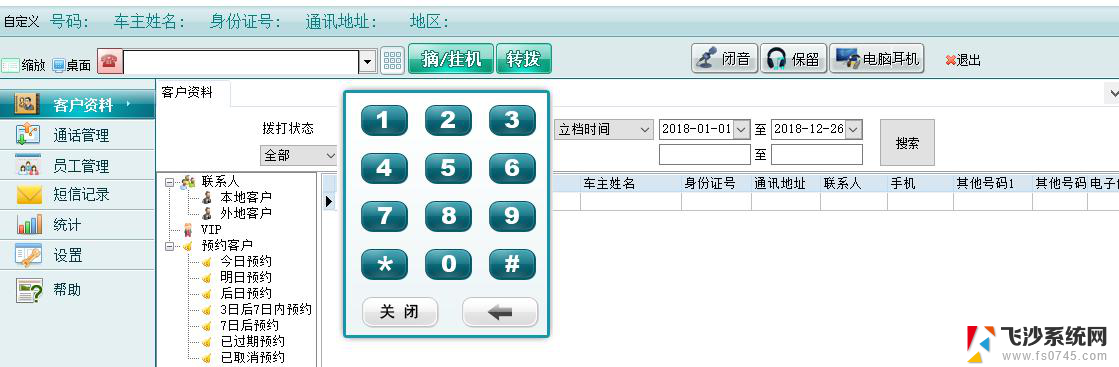 电脑拨号651 宽带连接错误651解决方法
电脑拨号651 宽带连接错误651解决方法2024-07-06
- 电脑宽带连接错误769怎么解决 宽带连接错误769解决方法
- 电脑台式怎么连接宽带 台式电脑如何设置宽带连接
- 台式机联网怎么连接 台式电脑连接宽带网络的步骤
- 电脑如何直接连接宽带 如何在电脑上设置宽带连接
- 本地已连接宽带已断开怎么办 宽带连接频繁断开
- 宽带连接不可上网是什么原因 宽带无法连接怎么办
- 电脑怎么打印机连接打印机 电脑连接打印机的步骤详解
- excel汇总表怎么取分表数据 Excel 如何合并多个分表数据到总表
- 笔记本没有鼠标箭头怎么办 电脑鼠标箭头消失了怎么回事
- 笔记本连接wifi但是不能上网 笔记本连接无线网络但无法打开网页怎么办
- 戴尔截屏快捷键 戴尔笔记本电脑截图快捷键是什么
- word中如何合并单元格 word文档合并单元格教程
电脑教程推荐
- 1 word上方的横线怎么删除 word文档如何去掉顶部横线
- 2 workstation12 密钥 VMware12虚拟机激活教程
- 3 苹果12pro怎么连接无线耳机 iphone12耳机连接不上怎么办
- 4 windows压缩文件管理器 Windows 10资源管理器怎么压缩文件
- 5 微信怎么设置提醒不显示内容 如何在微信收到信息时不显示消息内容
- 6 电脑qq怎样删除聊天记录 电脑上QQ聊天记录删除方法
- 7 电脑wps无法卸载 wps office彻底卸载步骤
- 8 电脑按什么重启 快捷键让电脑重启的方法
- 9 电脑桌面横屏了,怎么切换回来 电脑显示屏从横屏切换为竖屏的方法
- 10 excel如何忽略错误 Excel如何忽略所有错误